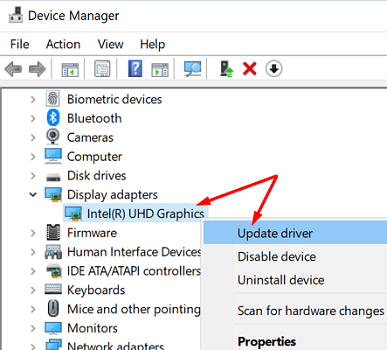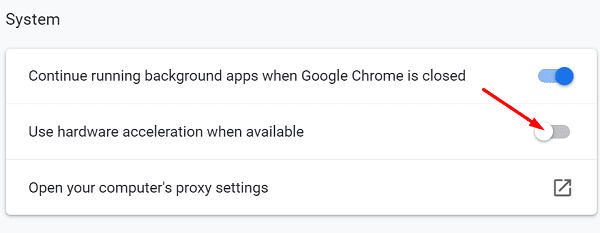Molti utenti di Windows 11 hanno riscontrato un grave lag video in tutte le app e le piattaforme video. La riproduzione video è talvolta ritardata di 5-10 secondi in tutti i lettori multimediali e piattaforme di streaming. Questo è un problema davvero fastidioso, specialmente quando stai cercando di guardare la tua serie preferita su Netflix. Vediamo cosa puoi fare per risolvere il lag video su Windows 11.
Contenuti
Come risolvere i ritardi nella riproduzione video su Windows 11
Installa l'ultima versione del driver grafico
Assicurati di aggiornare il tuo driver grafico all'ultima versione. Usa il Gestore Dispositivi per aggiornare automaticamente i tuoi driver o scaricali manualmente dal sito web del produttore della scheda grafica.
- Avvia il Gestore Dispositivi.
- Fai clic sulla freccia accanto a Adattatori video.
- Fai clic destro sul tuo driver grafico.
- Seleziona Aggiorna driver.
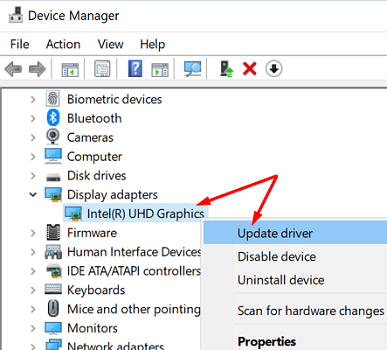
- Attendi fino a quando il computer installa l'ultima versione del driver grafico.
- Riavvia il computer e controlla se la riproduzione video presenta ancora ritardi.
Se questo è il caso, fai clic destro di nuovo sul tuo driver grafico e seleziona Disinstalla dispositivo. Riavvia il computer per reinstallare il driver della scheda grafica. Quindi, vai sul sito web del produttore della scheda grafica e controlla manualmente gli aggiornamenti per assicurarti che il computer stia eseguendo l'ultima versione del driver grafico.
A proposito di aggiornamenti, assicurati di aggiornare anche il tuo lettore multimediale e il browser all'ultima versione.
Disabilita l'accelerazione hardware
Prova a disabilitare l'accelerazione hardware se stai riscontrando lag video su Netflix o Youtube. Apri una nuova scheda del browser, vai su Impostazioni, e digita "“accelerazione hardware” nel campo di ricerca. Disattiva l'accelerazione hardware, aggiorna il browser e controlla se noti dei miglioramenti.
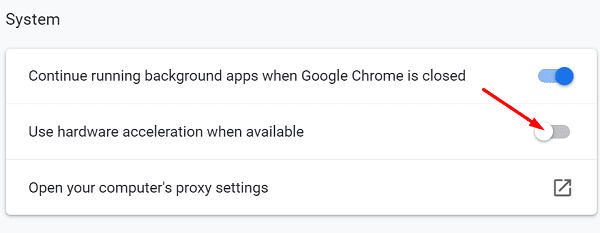
Chiudi i programmi in secondo piano
I computer con specifiche basse spesso hanno difficoltà a eseguire più programmi contemporaneamente, specialmente quando stai riproducendo contenuti multimediali. Chiudi tutti i programmi non necessari che stanno girando in background per liberare più risorse di sistema per la riproduzione video. Puoi utilizzare il Gestore attività per elencare e forzare la chiusura dei programmi in background. In alternativa, puoi anche eseguire un avvio pulito del computer.
Windows 11 prioritizza i processi in primo piano
Windows 11 dà molta priorità alle app e ai processi in primo piano rispetto ai processi in background per risparmiare risorse, giusto per ricordartelo. Ad esempio, Edge mette automaticamente in pausa le schede inattive per ridurre l'uso della memoria e della CPU. I video possono a volte incappare in stutter quando stai usando la modalità Picture-in-Picture su Edge. L'attenzione si concentra sull'area principale. Tuttavia, quando fai clic sull'overlay Picture-in-Picture e riporta la piccola finestra video a fuoco, la riproduzione video è di nuovo fluida.
Come puoi vedere, la nuova architettura di Windows 11 dà priorità alle finestre e alle app attive rispetto ai processi in background. Questo può a volte causare problemi ai processi in background, come la riproduzione video. Se stai riscontrando lag video mentre giochi online con la modalità Picture-in-Picture attivata, limita le impostazioni FPS a 60 e controlla se i video laggano ancora quando non sono a fuoco.
Conclusione
Per risolvere i problemi di lag video su Windows 11, aggiorna il tuo driver grafico all'ultima versione. Quindi, vai nelle impostazioni del browser e disabilita l'accelerazione hardware. Chiudi i programmi non necessari in background per liberare risorse di sistema. Se questo problema influisce sulla modalità Picture-in-Picture durante il gioco, limita le impostazioni FPS.
Hai spesso problemi di riproduzione video su Windows 11? Faccelo sapere nei commenti qui sotto.